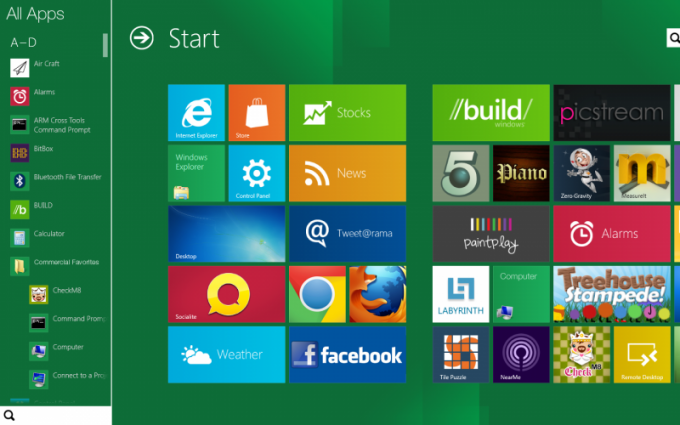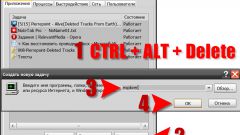Инструкция
1
Перезагрузите систему для инициации процедуры разблокировки и нажмите функциональную клавишу F8 для вызова меню настроек безопасного входа. Укажите команду «Безопасный режим с поддержкой командной строки» и вызовите утилиту диспетчера задач, нажав одновременно клавиши Alt, Ctrl и Del.
2
Раскройте меню «Файл» из сервисной панели окна диспетчера и укажите пункт «Новая задача». Внесите значение regedit в строку «Открыть» появившегося диалогового окна и подтвердите запуск инструмента «Редактор реестра», нажав кнопку OK. Раскройте веткуHKEY_LOCAL_MACHINESoftwareMicrosoftWindowsNTCurrentVersionWinlogonи убедитесь в том, что ключ Shell имее значение explorer.exe. При наличии любых других значений их следует удалить.
3
Найдите там же ключ с именем userinit и удостоверьтесь в том, что его значение соответствует:имя_диска:WindowsSystem32userinit.exe.Удалите все другие значения этого параметра при их наличии. Раскройте веткуHKEY_LOCAL_MACHINESoftwareMicrosoftWindowsNTCurrentVersionWindowsи убедитесь в том, что значение параметра Appinit_DLLs остается пустым. Удалите все прочие значения при их наличии и перезагрузите компьютер для применения сделанных изменений.
4
Удалите все оставшиеся файлы вредоносных программ или воспользуйтесь специализированной утилитой AVZ для выполнения альтернативной операции разблокировки меню «Пуск». Для этого загрузите и установите это приложение на компьютер. Запустите программу и раскройте меню «Файл» в сервисной панели окна приложения. Укажите пункт «Мастер поиска и устранения проблем» и воспользуйтесь кнопкой «Пуск» в открывшемся окне мастера. Примените флажки на полях проблем, подлежащих исправлению, и нажмите кнопку «Исправить отмеченные проблемы».
Видео по теме